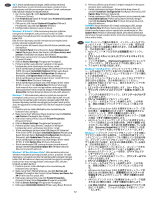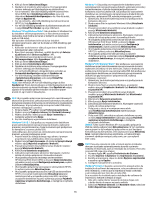HP LaserJet Enterprise M605 Stacker Installation Guide - Page 11
Windows® 8.0 és 8.1, Windows® 7, Windows® XP és Windows Vista®, MEGJEGYZÉS
 |
View all HP LaserJet Enterprise M605 manuals
Add to My Manuals
Save this manual to your list of manuals |
Page 11 highlights
4 5 USB με το HP Universal Print Driver (UPD USB HP PCL 6 USB Windows® XP και Windows Vista USB USB 1 2 Windows XP). 3 XP). 4 5 6 USB Windows XP USB HU OS X: Hálózati kapcsolat esetén a telepített tartozékok listája automatikusan frissül az első nyomtatási feladat közben, a tartozék telepítését követően. USB-kapcsolat esetén végezze el a következő lépéseket: 1. Válassza az Apple menü ( ) System Preferences (Rendszerbeállítások) parancsát. 2. Válassza a Print & Scan (Nyomtatás és beolvasás) (vagy Printers & Scanners (Nyomtatók és lapolvasók)) parancsot. 3. Válassza ki a nyomtatót, kattintson az Options & Supplies (Kiegészítők és tartozékok) gombra, majd válassza az Options (Tartozékok) lapot. 4. Konfigurálja manuálisan a tartozékot. Windows® 8.0 és 8.1: Ha a nyomtató szoftverének telepítése előtt szereli fel a tartozékot, ez az eljárás nem szükséges, kivéve, ha a nyomtató USB-kábellel csatlakoztatva van egy számítógéphez. Ha a nyomtató szoftverének telepítése után csatlakoztatja a tartozékot, végezze el a következő lépéseket: 1. Görgessen a képernyő bal alsó sarkába, és kattintson a megjelenő ablakra. 2. Válassza a Vezérlőpult elemet. A Hardver és hang területen válassza az Eszközök és nyomtatók megtekintése elemet. 3. Kattintson a jobb gombbal a nyomtató nevére, és válassza a Nyomtató tulajdonságai lehetőséget. 4. Kattintson az Eszközbeállítások fülre. 5. Frissítse a telepített kiegészítőket. A lépések a csatlakozás típusától és a nyomtató illesztőprogramjától függően változnak: • A HP Universal Print Driver (UPD) illesztőprogram segítségével létesített hálózati kapcsolat esetén: Válassza az Azonnali frissítés elemet a Telepíthető bővítmények területen, az Automatikus konfiguráció feliratnál. 11 • A HP PCL 6 nyomtató-illesztőprogram segítségével létesített hálózati kapcsolat esetén: Kattintson az Azonnali frissítés gombra. • A HP PCL-6 4-es verziójú nyomtató-illesztőprogram segítségével létesített hálózati vagy USB-kapcsolat esetén: Ha nem látható az Azonnali frissítés lehetőség USB-kapcsolat használata esetén, telepítse manuálisan a tartozékot. Ehhez válassza az Tartozék kimeneti tálca lehetőséget, majd válassza ki a tartozékot. Windows® 7: Ha a nyomtató szoftverének telepítése előtt szereli fel a tartozékot, ez az eljárás nem szükséges, kivéve, ha a nyomtató USB-kábellel csatlakoztatva van egy számítógéphez. Ha a nyomtató szoftverének telepítése után szereli fel a tartozékot, vagy ha USB-kapcsolatot használ, tegye a következőket: 1. Győződjön meg arról, hogy a nyomtató be van kapcsolva, és csatlakoztatva van a számítógéphez vagy a hálózathoz. 2. Nyissa meg a Windows Start menüjét, és kattintson az Eszközök és nyomtatók menüpontra. 3. Kattintson a jobb gombbal a termék nevére, és válassza a Nyomtató tulajdonságai lehetőséget. 4. Kattintson az Eszközbeállítások fülre. 5. Frissítse a telepített kiegészítőket. A lépések a csatlakozás típusától és a nyomtató illesztőprogramjától függően változnak: • A HP Universal Print Driver (UPD) illesztőprogram segítségével létesített hálózati vagy USB-kapcsolat esetén: Válassza az Azonnali frissítés elemet a Telepíthető bővítmények területen, az Automatikus konfiguráció feliratnál. • A HP PCL 6 nyomtató-illesztőprogram segítségével létesített hálózati vagy USB-kapcsolat esetén: Kattintson az Azonnali frissítés gombra. • USB-kapcsolat használata esetén telepítse manuálisan a tartozékot. Ehhez válassza az Tartozék kimeneti tálca lehetőséget, majd válassza ki a tartozékot. Windows® XP és Windows Vista®: Ha a nyomtató szoftverének telepítése előtt szereli fel a tartozékot, ez az eljárás nem szükséges, kivéve, ha a nyomtató USB-kábellel csatlakoztatva van egy számítógéphez. Ha a nyomtató szoftverének telepítése után szereli fel a tartozékot, vagy ha USB-kapcsolatot használ, tegye a következőket: 1. Győződjön meg arról, hogy a nyomtató be van kapcsolva, és csatlakoztatva van a számítógéphez vagy a hálózathoz. 2. Nyissa meg a Windows Start menüjét, majd kattintson az Eszközök és nyomtatók (XP esetében a Nyomtatók és faxok) elemre. 3. Kattintson jobb gombbal a nyomtató nevére, és válassza a Nyomtató tulajdonságai (az XP esetében a Tulajdonságok) lehetőséget. 4. Kattintson az Eszközbeállítások fülre. 5. Kattintson a Telepíthető beállítások részre. 6. Frissítse a telepített kiegészítőket. A lépések a csatlakozás típusától függően változnak: • Hálózati kapcsolat: Az Automatikus konfigurálás legördülő listában válassza az Azonnali frissítés lehetőséget. • USB-kapcsolat: Telepítse manuálisan a tartozékot a Telepíthető tartozékok területen. Ehhez válassza a Tartozék kimeneti tálca lehetőséget, majd válassza ki a tartozékot. MEGJEGYZÉS: Csak Windows XP esetén: USB-kapcsolat esetén ne válassza az Azonnali frissítés lehetőséget. Ezzel az operációs rendszerrel és csatlakozással nem érhető el a kétirányú kommunikáció. Az Azonnali frissítés lehetőség választása esetén az illesztőprogram több percig próbálkozik a csatlakozással, majd időtúllépés miatt leáll.